Reklama
 Gdy jesteś tak zaangażowany w dziedzinę komputerów, jak ludzie tutaj w MUO, nieuchronnie rodzina i przyjaciele proszą cię o pomoc w rozwiązywaniu problemów z komputerem.
Gdy jesteś tak zaangażowany w dziedzinę komputerów, jak ludzie tutaj w MUO, nieuchronnie rodzina i przyjaciele proszą cię o pomoc w rozwiązywaniu problemów z komputerem.
Jednym z moich ulubionych zawsze był Instant Housecall, o którym pisał Joel. Problem polega na tym, że darmowa wersja nie oferuje nieograniczonej pomocy zdalnej na PC. Możesz go używać tylko z ograniczoną liczbą zdalnych kontaktów. Pełna wersja jest dość droga.
Crossloop, o którym pisał Mark, to również świetne rozwiązanie, ale obie osoby muszą pobrać i w pełni zainstalować oprogramowanie, aby działało.
Ostatnio miałem za zadanie pomóc członkowi rodziny w rozwiązaniu problemu z zainfekowanym komputerem. Członek rodziny mieszka w oddalonym o trzy godziny mieście, więc zejście na dół i pomoc mu nie jest łatwym zadaniem. Chciałem rozwiązania, które mógłbym zainstalować na swoim laptopie, ale nie musiałby on instalować - przynajmniej po prostu odwiedzając stronę internetową i akceptując niektóre instalacje wtyczek. W końcu znalazłem idealne, bezpłatne rozwiązanie do zdalnego wsparcia na PC w Netviewer Support.
Konfiguracja i łączenie
Pierwszą rzeczą, którą powinieneś zrobić, jeśli chcesz mieć możliwość pomocy każdemu z jego komputera, w dowolnym miejscu na świecie, jest zainstalowanie wersji „wsparcia” Netviewer. Mówię, że jest to wersja wsparcia, ponieważ Netviewer tak naprawdę zawiera również bezpłatną wersję „Poznaj”, która służy głównie do prezentacji online. Wersja „wsparcia” ma funkcję zdalnego wsparcia komputera, której potrzebujesz, więc zainstaluj ją.
Po uruchomieniu instalacji i ponownym uruchomieniu aplikacji ekran logowania pozwala wybrać pomiędzy podstawowym lub zaawansowanym. O ile wiem, w darmowej wersji każdy wybór jest taki sam (opcje zaawansowane nie są włączone).
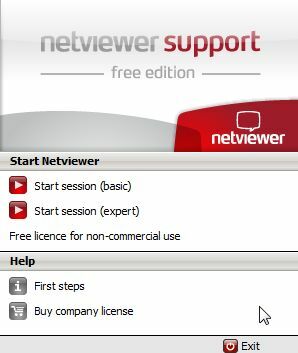
Po uruchomieniu aplikacji zobaczysz pasek sterowania po prawej stronie. W tym miejscu odbywa się cały czat tekstowy, w którym włączasz lub wyłączasz kontrolę nad komputerem zdalnym. Aby nawiązać połączenie z rodziną lub znajomym, który prosi o pomoc komputerową, po prostu kliknij „Zapraszam”.
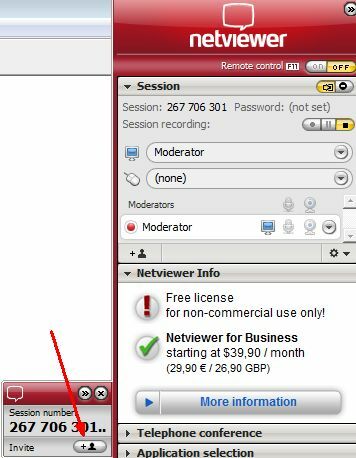
Oprogramowanie otwiera domyślnego klienta poczty e-mail z wcześniej napisaną wiadomością. Wszystko, co musisz zrobić, to wpisać adres e-mail znajomego i nacisnąć wyślij. Wiadomość jest już osadzona z identyfikatorem sesji.
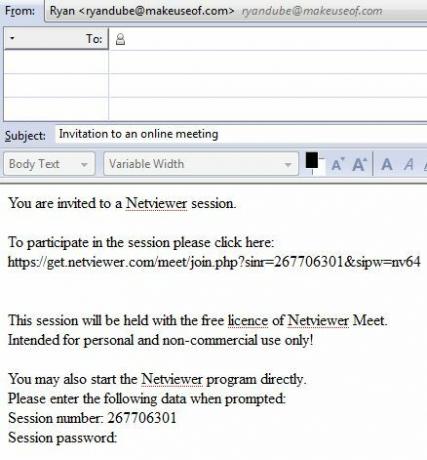
Po otrzymaniu wiadomości e-mail wystarczy kliknąć link. Zabierze ich do specjalnego obszaru domeny Netviewer, który automatycznie zainstaluje wymaganą aplikację Java. Po drodze będą musieli zaakceptować kilka komunikatów ostrzegawczych, takich jak ten pierwszy, który informuje ich, że sesja może zostać nagrana.
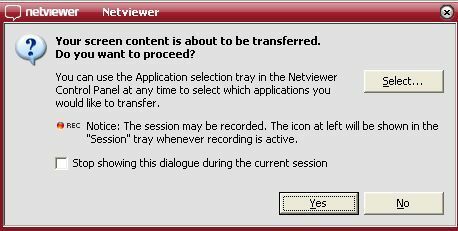
Wejście w tryb zdalnego sterowania
Gdy Twój przyjaciel wejdzie na sesję, osoba wspierająca (Ty) może zobaczyć jego pulpit. Na początku nie masz żadnej kontroli nad ich pulpitem, dopóki nie klikniesz przycisku „WŁ.” Obok „Pilot”Tekst w prawym górnym rogu panelu sterowania Netviewer. Gdy to zrobisz, Twój znajomy zobaczy następujące wyskakujące okienko.
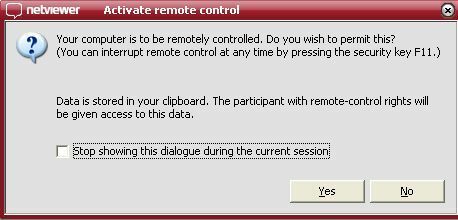
Po zaakceptowaniu masz pełną kontrolę nad ich komputerem za pośrednictwem interfejsu Netviewer. Widok okna na ekranie jest zamknięty w oknie Netviewer, które możesz zmaksymalizować lub zminimalizować, jeśli potrzebujesz dostać się na własny ekran. Możesz uzyskać dostęp do całego systemu znajomego, a nawet wysłać komputerowi żądanie ponownego uruchomienia.
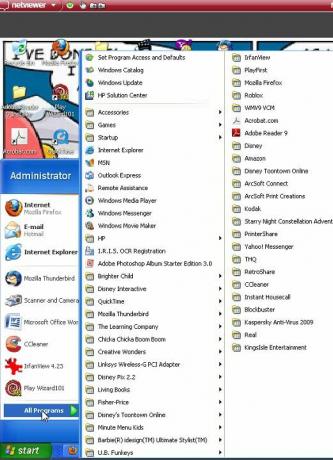
Kilka przydatnych dodatków, które sprawiają, że sesja wsparcia jest bardziej interaktywna, to obszar czatu, w którym możesz rozmawiać w czasie rzeczywistym z osobą w tym samym czasie, gdy rozwiązujesz problemy z komputerem. Witryna Netviewer reklamowała integrację ze Skype VoIP, ale nie mogłem uruchomić tej części i podejrzewam, że jest włączona tylko w wersji płatnej.
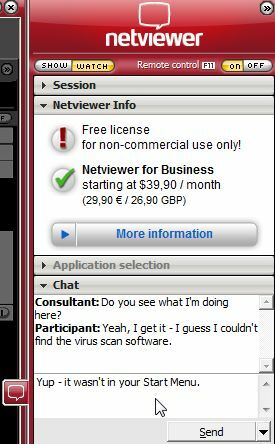
W wersji bezpłatnej włączono także ten przydatny obszar transferu plików. Zasadniczo używa Netviewer, podobnie jak natychmiastowy transfer FTP lub peer-to-peer za pomocą tego obszaru przeciągania i upuszczania w panelu sterowania. Ułatwia to pobieranie plików z obsługiwanego komputera, edycję lub pracę z nimi na komputerze lokalnym, a następnie przesyłanie ich z powrotem na komputer znajomego.
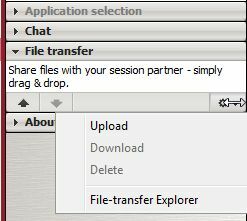
Wszystkie narzędzia zawarte w tej bezpłatnej „pomocy” w wersji aplikacji Netviewer sprawiają, że jest to najlepsza aplikacja do obsługi zdalnych komputerów, z której dotychczas korzystałem. Możesz go używać tylko za darmo do celów niekomercyjnych, więc nie próbuj założyć z nim własnego działu obsługi komputera - albo musisz kupić licencję biznesową. Jednak, aby pomóc w okazjonalnych prośbach od znajomych lub członków rodziny, Netviewer jest idealny.
Spróbuj i daj nam znać, co myślisz. Czy znasz inne podobne aplikacje, które robią to samo tak samo lub lepiej? Podziel się swoimi doświadczeniami w sekcji komentarzy poniżej.
Źródło zdjęcia: ramasamy chidambaram
Ryan ma tytuł licencjata z inżynierii elektrycznej. Pracował 13 lat w inżynierii automatyki, 5 lat w IT, a teraz jest inżynierem aplikacji. Były redaktor naczelny MakeUseOf, przemawiał na krajowych konferencjach dotyczących wizualizacji danych i był prezentowany w krajowej telewizji i radiu.